
El nippe Descartes 2
En Descartes 2 hay que distinguir tres niveles de utilización:
- El más elemental, que no requiere ningún aprendizaje previo, es el entorno que utiliza el usuario final, es decir, el alumno. En este caso basta una pequeña explicación o un comentario escrito que indique cómo utilizar la escena interactiva. Todo el mundo puede usarlo de este modo, directamente, sin aprendizaje previo.
- El segundo nivel es el que se usaría para modificar las lecciones y adaptarlas a un grupo de alumnos o a un alumno concreto. En este caso el profesor, a partir de un conjunto de actividades ya programadas con Descartes, confecciona una práctica concreta eliminando algunas partes, cambiando los textos de las actividades y modificando algunos parámetros, sin alterar sustancialmente la estructura de las escenas que contienen. En este caso hay que conocer el significado de las herramientas y parámetros que constituyen el entorno de trabajo, pero no se requiere un conocimiento muy profundo del mismo. Todos los profesores que tengan algo de experiencia con un procesador de textos pueden usarlo de este modo.
- El tercer nivel es el que necesitan los que vayan a desarrollar aplicaciones nuevas con Descartes, que además de conocer los parámetros y herramientas del entorno deben aprender a organizarlos para diseñar nuevas escenas y con ellas nuevas Unidades Didácticas interactivas. Todos los profesores que hagan el curso pueden usarlo de este modo.
El entorno de trabajo
El nippe Descartes se presenta en las páginas como un rectángulo con unos atributos y parámetros determinados, con los que se puede interactuar, lo que denominamos una Escena, como la que se muestra en la imagen siguiente.
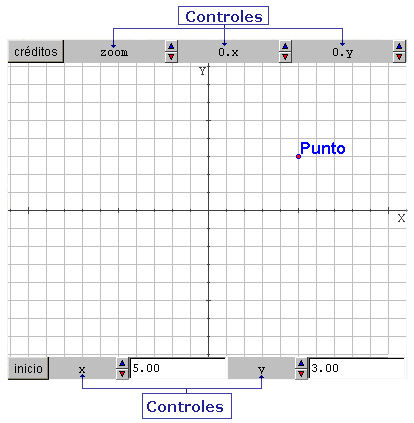
Pero la principal característica del nippe Descartes es que puede configurarse con facilidad utilizado las herramientas de las que dispone, que están agrupadas en cinco paneles: Espacio, Controles, Auxiliares, Gráficos y Animación.

En cada una de esas herramientas se pueden escribir las condiciones iniciales y las características de la interacción, a través de parámetros, funciones, ecuaciones, etc. que caracterizan a este nippe. Por ejemplo, en la siguiente imagen se configura un control gráfico que es un punto que incialmente aparecerá en la posición (5,3), el tamaño del punto será 2 y se escribirá junto a él la palabra Punto.
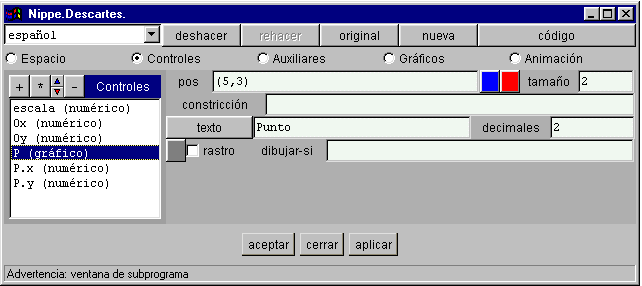
Cada una de las configuraciones posibles, es decir, cada Escena queda caracterizada por los parámetros definidos en las herramientas del nippe y queda definida por un texto que se puede copiar y pegar en la página html respectiva, a este texto se accede pulsando el botón código de la ventana de configuración que muestra una ventana similar a la siguiente:
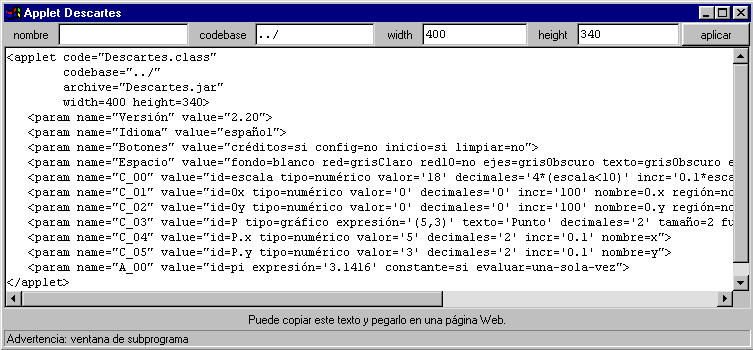
Edición de las herramientas
Para editar las herramientas del nippe hay que hacer doble clic sobre la escena o un clic sobre el botón config, si está activado.
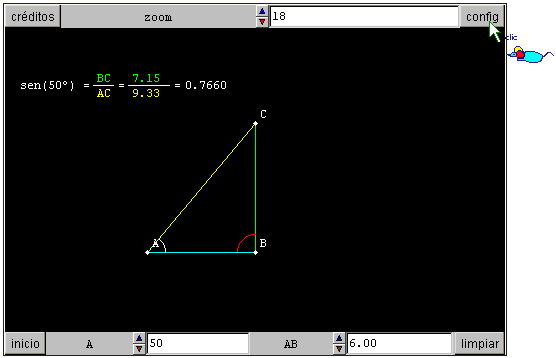
Cada vez que se accede a la configuración de la escena se abre una ventana que permite editar la escena, y el editor queda reflejado en la barra de tareas de Windows.
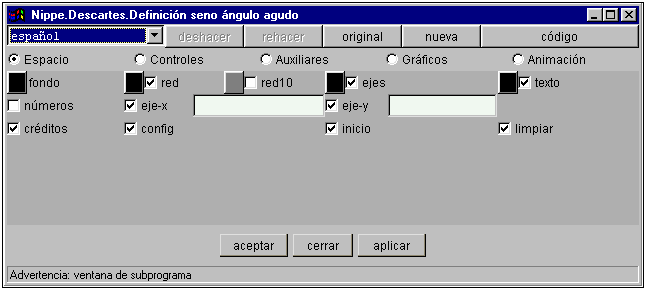
En el ejemplo superior está seleccionada la categoría Espacio; para editar cualquier herramienta basta hacer clic sobre el botón de opción de la categoría correspondiente, por ejemplo para ver la configuracón del ángulo alfa que es un control basta seleccionar la categoría Controles y luego la línea correspondiente a ese parámetro.
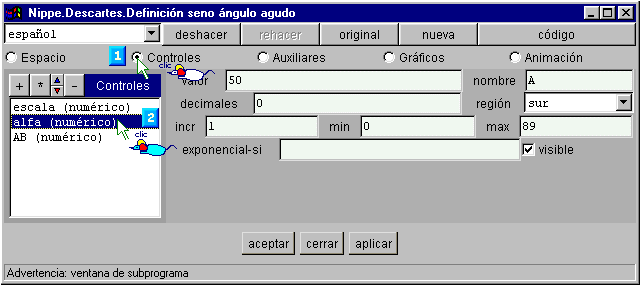
De esta forma se muestra una ventana con las instrucciones definidas para esa herramienta, que se pueden editar (añadir, suprimir, insertar, cambiar, etc.):
Cada herramienta tiene sus características propias, en el caso de los controles numéricos son los que se ven en la imagen: valor, nombre, decimales, región, incremento, mínimo, máximo, exponencial-si y visible.
Para el ángulo alfa se especifica: que el valor inicial es 50 (grados sexagesimales), que el nombre que aparecerá en el parámetro será la letra A, que se escribirá sin decimales (0), que aparecerá en la parte inferior de la escena (sur), que al modificar el ángulo, con los pulsadores, aumentará o disminuirá en 1 grado (incremento), que el valor mínimo que puede tomar el ángulo es 0 grados, que el valor máximo es 89 grados y que el valor del ángulo será visible.
Si se quiere que se inicie la escena con el ángulo de 30 grados bastará escribir ese valor, en lugar de 50, y pulsar el botón Aceptar o Aplicar.
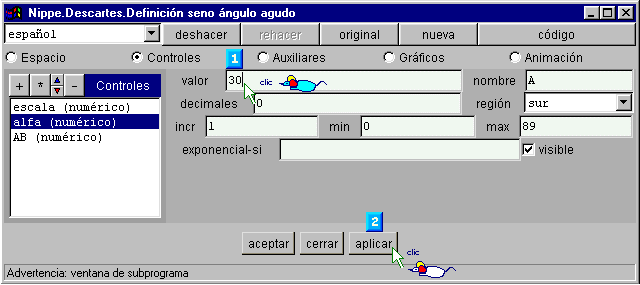
Al hacerlo la escena se presenta con ese nuevo valor inicial.
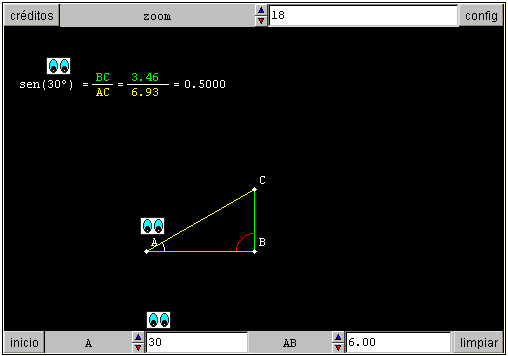
De esta forma se ha modificado la escena en la memoria, pero estos cambios no han quedado almacenados en el disco. En los siguientes apartados se verá como guardar los cambios en el archivo del disco.
| Juan Madrigal Muga | ||
 |
||
| © Ministerio de Educación y Ciencia. Año 2001 | ||